Éditer le contenu du message
Le composeur de la messagerie BlueMind permet de créer facilement des messages au format HTML avec du texte enrichi, des images, tableaux ou encore des liens :

La largeur du composeur est ajustable en faisant glisser la séparation entre le composeur et la liste des messages :

Éditer le texte
Le bouton de mise en forme dans la barre d'action en bas à droite du composeur permet d'afficher toutes les actions possibles : modifier la police, la couleur, surligner, créer des listes, ajouter des liens, etc.
Pour les modifications rapides, sélectionner le texte à éditer et utiliser les actions qui apparaissent automatiquement :

Chaque utilisateur peut définir la police qu'il souhaite utiliser par défaut lors de la rédaction de ses messages. Pour cela, se rendre dans les paramètres de la messagerie : Préférences > Messagerie > Général > Écriture des messages et choisir la police souhaitée dans la liste :
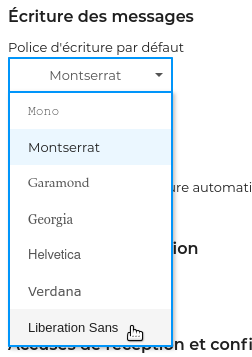
Les administrateurs peuvent ajouter une police au domaine afin de compléter les polices proposées par défaut par BlueMind. La police sera mise à disposition de l'ensemble des utilisateurs du domaine.
Ajouter des liens
Pour ajouter un lien, sélectionner le texte et cliquer sur pour ouvrir la fenêtre pop-up. Indiquer le lien dans le champ 'Entrer un lien'. Une fois créé, le lien peut-être modifié ou supprimé en cliquant sur 'Délier'
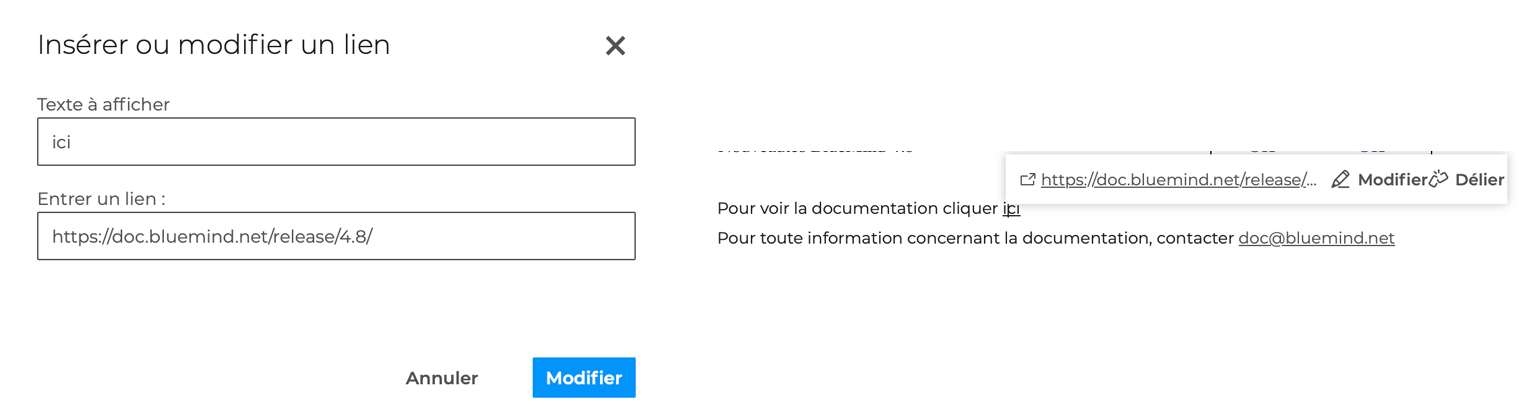
Il est également possible d'ajouter un lien 'mailto' sur une adresse électronique : dans le champ 'Entrer un lien' indiquer la syntaxe mailto:exemple@nomdedomaine.loc. À noter qu'il est également possible de préciser l'objet ou d'ajouter des destinataires directement dans le lien.
⇒ Voir la page Activer les liens mailto pour plus de détails sur le protocole mailto et sa prise en charge par la messagerie BlueMind.
Ajouter des images
Pour incorporer une image au message cliquer sur ou utiliser le "glisser-déposer" en déposant l'image directement dans le corps du message. L'image peut être redimensionnée facilement en cliquant dessus et en faisant glisser les coins bleus avec la souris :

À noter que les images peuvent également être ajoutées en pièces jointes
Ajouter des tableaux
Pour insérer un tableau, cliquer sur ou copier un tableau Excel, OpenOffice ou LibreOffice directement dans le corps du message. Il est ensute possible d'ajouer des lignes et des colonnes en cliquant sur les icônes avec un
+ et d'en enlever en cliquant sur les icônes avec le signe x :

L'état de la largeur du composeur et de l'affichage de la barre d'actions de mise en forme sera conservé et s'affichera à l'identique lors de la reconnexion à la messagerie